电脑网络状态显示无法访问internet怎么办 如何解决电脑网络状态显示无法访问internet
网络这个东西对于现在的大家来说很重要,大家的一些日常生活都有网络的参与,更别说一些工作会有用到网络。现在很多小伙伴家里都有装网络,在大家使用的过程中有时会出现一些问题。那么,关于电脑网络状态显示无法访问internet怎么办的内容,下面小编就来详细介绍,感兴趣的玩家一起来看看吧!
具体方法:
1、问题标志
在下图中,网络连接上面显示有一个“感叹号”。这说明此时无法访问Internet网络,也就是说现在无法上网,比如浏览网页、登录APP等。只有当这个图标没有感叹号的时候就可以正常访问网络。
 2、打开“疑难解答”
2、打开“疑难解答”
2.1 首先鼠标左键单击任务栏中的网络连接图标,然后在弹出的界面上在单击“网络和Internet设置”。
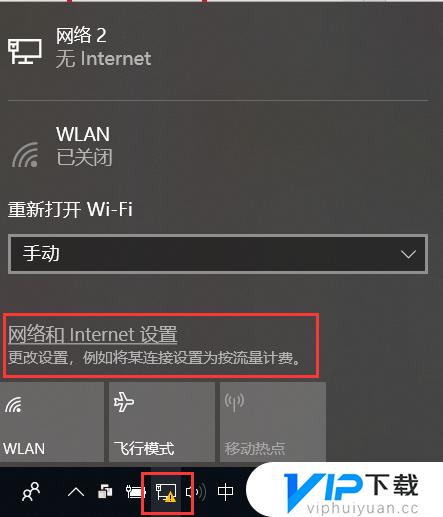 2.2 在弹出的界面下,使用鼠标左键单击“疑难解答”。这个“疑难解答”是Windows系统自带的网络诊断工具,可以帮助用户快速的的解决网络问题,十分方便。
2.2 在弹出的界面下,使用鼠标左键单击“疑难解答”。这个“疑难解答”是Windows系统自带的网络诊断工具,可以帮助用户快速的的解决网络问题,十分方便。
 2.3 打开“疑难解答”网络诊断工具后,最后会弹出网络诊断的结果。如图已经找到问题,说“以太网为启用DHCP”。此时我们使用鼠标左键单击“尝试以管理员身份进行这些修复”
2.3 打开“疑难解答”网络诊断工具后,最后会弹出网络诊断的结果。如图已经找到问题,说“以太网为启用DHCP”。此时我们使用鼠标左键单击“尝试以管理员身份进行这些修复”
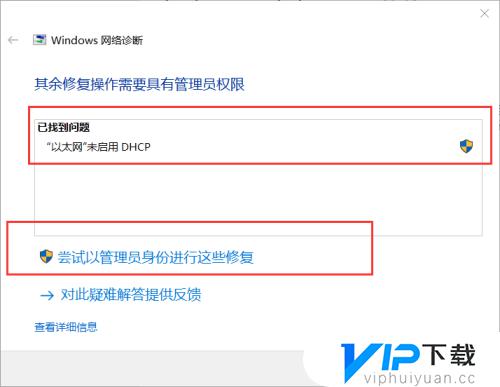 2.4 在Windows 进行自我修复的时候,它会检测自己是否可以修复这些问题。如果可以修复如图所示,使用鼠标左键单击“应用此修复”。如果不能修复,它会提示出相应的网络问题。
2.4 在Windows 进行自我修复的时候,它会检测自己是否可以修复这些问题。如果可以修复如图所示,使用鼠标左键单击“应用此修复”。如果不能修复,它会提示出相应的网络问题。
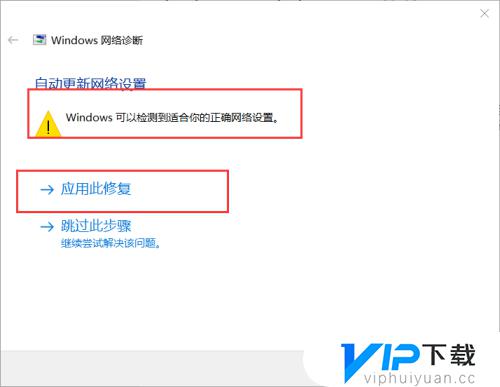 3、关闭“疑难解答”
3、关闭“疑难解答”
在应用了修复之后,也会找到问题,同时最后也会解决。然后使用鼠标左键单击“关闭疑难解答”或者“关闭”
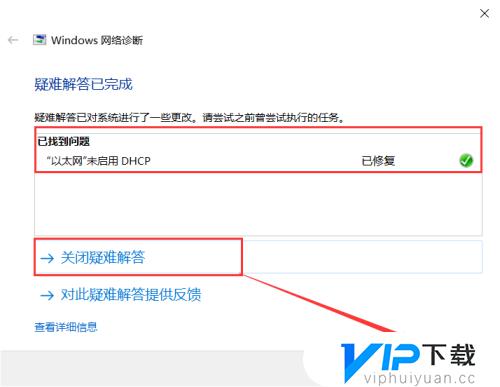 4、网络正常
4、网络正常
关闭疑难解答后,我们就可以正常访问网页。同时呢在任务栏中网络图标也显示“已连接”的状态。
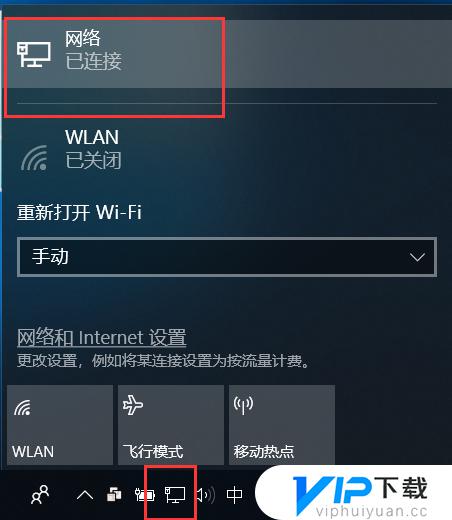 5、另一种打开“疑难解答”
5、另一种打开“疑难解答”
使用鼠标右键单击任务栏的网络图标,在弹出的界面框中选择“疑难解答”。然后步骤参考2.3到4。
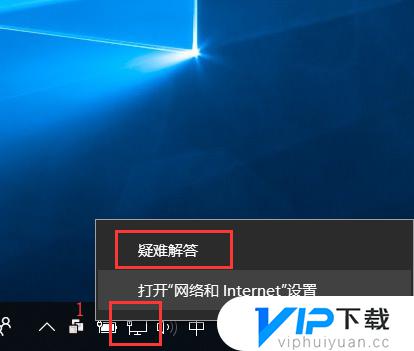 以上就是电脑网络状态显示无法访问internet怎么办,如何解决电脑网络状态显示无法访问internet的内容,更多精彩内容,敬请关注vip下载。
以上就是电脑网络状态显示无法访问internet怎么办,如何解决电脑网络状态显示无法访问internet的内容,更多精彩内容,敬请关注vip下载。
相关阅读
- 手机拨号显示无法访问移动网络怎么办 手机拨号显示无法访问移动网络解决方法
- 为什么win10显示无法访问internet 电脑显示无法连接internet是怎么回事
- 笔记本电脑显示无法连接到internet怎么办 如何解决笔记本电脑显示无法连接internet
- 连接网络显示无互联网连接怎么办 连接网络显示无互联网连接如何解决
- 手机为何无法访问移动网络 手机无法访问移动网络是怎么回事
- 笔记本显示不出无线网络连接怎么办 笔记本显示不出无线网络连接如何解决
- 黄油相机下载的壁纸在哪找 黄油相机下载的壁纸在什么地方
- 泰拉瑞亚pc端如何设置出生点 泰拉瑞亚pc端设置出生点攻略
- b612咔叽相机怎么设置日期时间 b612咔叽相机如何设置日期时间
- 抖音怎么在作品加地标 抖音地标怎样设置
热门文章
最新游戏
- 1
- 2
- 3
- 4
- 5
- 6
- 7
- 8
- 9
- 10





















